win10 怎么取消文件夹只读属性
1、打开电脑上的文件夹,找到要设置的文件夹,右键点击它。

2、右键后,点击右键菜单上的「属性」。
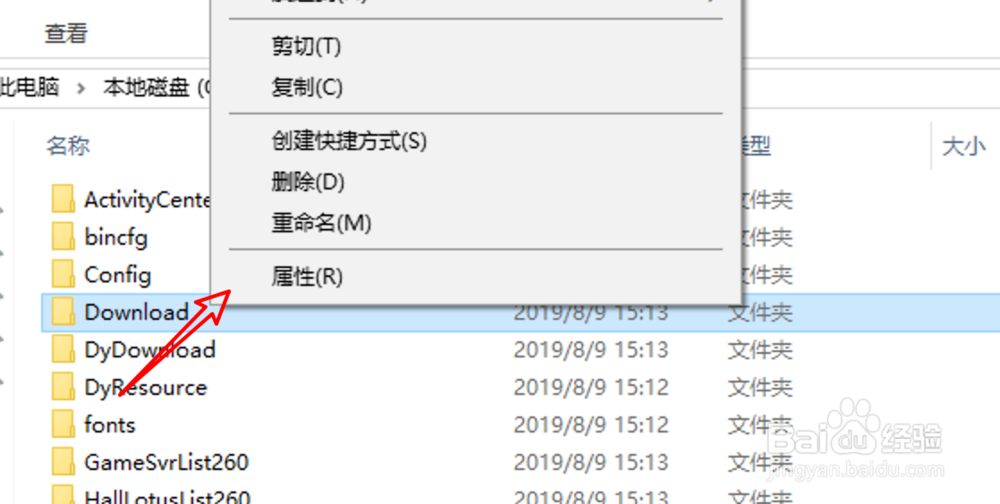
3、在属性窗口上,这里有一个「只读」的选项,现在是半选择状态的,我们点击一下它。

4、点击后,会变成全选择的打勾状态,但现在还不行,我们还需要再点击一次。

5、点击后,才会变成不选择状态,这时就可以点击下方的「应用」按钮,或「确定」按钮了。

6、点击按钮会弹出一个确认的窗口,点击这个窗口上的「确定」按钮就可以了。

7、总结:要把文件夹的只读属性去掉,我们可以:
1. 右键点击文件夹。
2. 点击属性。
3. 点击只读设置项,变成不选择状态。
4. 点击确认窗口上的确定按钮。
声明:本网站引用、摘录或转载内容仅供网站访问者交流或参考,不代表本站立场,如存在版权或非法内容,请联系站长删除,联系邮箱:site.kefu@qq.com。
阅读量:143
阅读量:130
阅读量:143
阅读量:74
阅读量:144